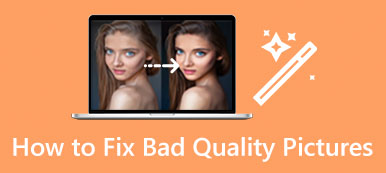Du er mere tilbøjelig til at tage slørede billeder med din mobiltelefon og digitalkamera. Du kan direkte slette nogle nødvendige. Men når det kommer til nogle værdifulde billeder, vil du gerne sløre dem og bringe klarhed. Leder du efter en effektiv måde at gøre et billede klarere på?
Dette indlæg deler fem billedredigeringsprogrammer for at hjælpe dig med at skærpe billeder. Uanset om du vil sløre billeder online eller gøre et billede klarere på din iPhone, Android-telefon eller computer, kan du få en hjælpsom billedskarper til fjerne sløring af et billede.
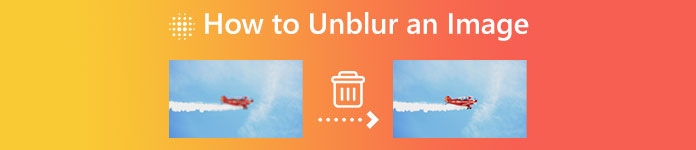
- Del 1. Fjern sløring af et billede online
- Del 2. Gør et billede klarere ved hjælp af Photoshop
- Del 3. Fjern sløring af et billede på iPhone og Android
- Del 4. Ofte stillede spørgsmål om, hvordan man fjerner sløring af et billede
Del 1. Sådan fjerner du sløring af et billede online gratis
Når du Google hvordan man fjerner sløring af et billede på internettet kan du se mange søgeresultater, der er knyttet til en gratis online fotoeditor. Du foreslås at bruge en online måde at gøre et billede klarere i stedet for at vende sig til en professionel løsning som Photoshop. Sandheden er, at mange onlineværktøjer kan skærpe slørede billeder og nemt slippe af med sløring. Her i den første del vil vi gerne anbefale tre værd at prøve til at fjerne sløring af et billede online.
Fjern sløring af et billede online ved hjælp af Free Image Upscaler
Gratis billedopskalere er en brugervenlig online billedskarper, der kan sløre et billede og forbedre billedkvaliteten. Den er specielt designet til at redde gamle, lavopløselige og slørede billeder. Du kan bruge det på enhver webbrowser som Chrome, Safari, Edge, Firefox eller Yahoo til at fjerne sløring af billedfiler.
Trin 1Åbn din browser og gå til den officielle Gratis billedopskalere internet side. Du kan klikke på Upload dit foto knappen, når du kommer dertil for at tilføje det slørede billede, du vil gøre skarpere. Alle almindeligt anvendte billedformater understøttes, inklusive JPEG, JPG, PNG, BMP, TIF og TIFF. Det har ingen filstørrelsesgrænse for dit uploadede billede.

Trin 2Free Image Upscaler vil automatisk fjerne sløringen af billedet, så snart det er uploadet. Den bruger avanceret AI billedskarphedsteknologi til at gøre et billede klarere, opskalere dets billedopløsning, fjerne baggrundsstøj og udføre andre operationer for at optimere.
Du har lov til at se kilden og optimerede billeder. Du kan sammenligne dem og kontrollere detaljer ved hjælp af dets forstørrelsesværktøj. Hvis du ønsker at forstørre billedfilen, kan du vælge din foretrukne størrelse fra Forstørrelse.

Trin 3Hvis du er tilfreds med billedets sløringsresultat, kan du klikke på knappen Gem for at downloade det skærpede billede.
Gør et billede klarere online med Adobe Express
adobe express er en berømt online editor, der tilbyder gratis redigering af billeder, videoer og dokumenter. Det giver dig mulighed for at skabe indhold af høj kvalitet, konvertere formater, anvende effekter og mere på nettet og mobilen. Til billedsløring giver Adobe Express dig en specifik Unblur dit billede til en gratis side. Du kan komme dertil og følge nedenstående trin for at reducere sløring.
Trin 1Når du åbner Adobe Express-værktøjet til fjernelse af sløring, kan du klikke på Fjern sløring af dine billeder nu-knappen for at komme videre. Du skal logge ind på Adobe Express med en Google-, Facebook-, Apple-, e-mail- eller Adobe-konto.
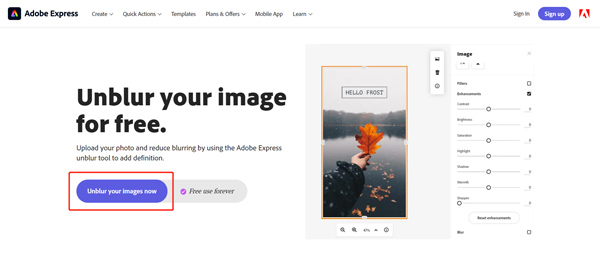
Trin 2Adobe Express vil guide dig til dens vigtigste billedredigeringsside. Når du kommer dertil, kan du klikke på Upload foto knappen for at tilføje din billedfil.

Trin 3Klik på dit billede for at få vist flere billedredigeringsmuligheder. Du kan aktivere funktionen Enhancements og bruge den Skærp håndtag for at få flere detaljer frem. Under dette trin kan du justere Kontrast, Mætning, Fremhæv og andre for at optimere dit billede. Du tilbydes en realtidsvisning af billedets sløringsresultat.

Fjern sløring af billeder online og bring klarhed med det samme i PicWish Photo Editor
PicWish Photo Editor kan hjælpe med at fjerne sløring af en billedfil direkte på din webbrowser. Det fjerner slørede og forbedrer pixelerede, slørede, beskadigede eller ude af fokus billeder. Med vedtagelsen af avanceret AI-ansigtsforbedring kan den rette det slørede ansigt og få et mere præcist billede hurtigt. Udover et onlineværktøj tilbyder PicWish også en desktopversion, så du kan redigere op til 100 billeder ad gangen og reducere sløring.
Trin 1 Når du åbner PicWish Fjern sløret billede Portrætside, klik på knappen Upload billede for at tilføje dit billede. Mange ofte brugte billedformater understøttes, såsom JPG, JPEG, PNG, TIFF og mere.
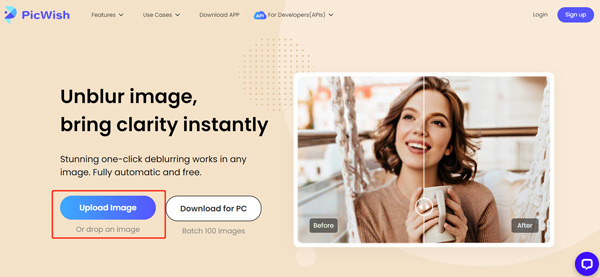
Trin 2PicWish vil automatisk fjerne sløringen af dit billede, når det uploades. Du kan kontrollere den slørende billedeffekt og klikke på Hent knappen for at gemme den. Du skal logge ind på din konto for at fortsætte med at downloade.

Del 2. Sådan gør du et billede klarere ved hjælp af Adobe Photoshop
Adobe Photoshop er en af de mest berømte billedredigerere, der kan hjælpe dig med at håndtere næsten alle opgaver relateret til billedredigering. Det har faktisk funktioner, der hjælper dig med at fjerne sløring af en billedfil og forbedre dens kvalitet. Adobe giver dig mulighed for at downloade Photoshop og frit bruge alle dets funktioner i syv dage. Ved hjælp af Photoshop kan du følge nedenstående trin for at gøre et pixeleret billede klarere.
Brug af Smart Sharpen til at fjerne sløring af et billede
Trin 1Åbn Photoshop og tilføj dit slørede billede til det. Før du fejlretter et billede, skal du højreklikke på det lag, der indeholder dit billede i højre side og vælge Konverter til smart objekt mulighed. Hvis du gør det, kan det slørede billede blive en redigerbar billedfil.

Trin 2For at få adgang til dens Smart Sharpen-funktion skal du klikke på filtre menu, gå til Skærp valgmulighed, og vælg derefter Smart skærpning. Det vil vise et pop op-vindue.

Trin 3Klik på knappen Skærp fanen for at få to muligheder for at fjerne sløring af dit billede. Du kan justere værdierne for mængde og radius for at kontrollere billedskærpende effekt.

Brug Unsharp Mask til at gøre et billede klarere
Trin 1Importer dit slørede eller pixelerede billede til Photoshop, og gør det til et smart objekt på samme måde som ovenfor.

Trin 2Klik på knappen filtre menuen øverst, vælg Skærp mulighed fra rullemenuen, og gå derefter til Uskarp maske. Nu får du tre muligheder for at gøre dit billede klarere i pop op-vinduet. Du kan frit trække skyderne Beløb, Radius og Tærskel for at fjerne sløring af et billede.

Når du skærpe et sløret billede i Photoshop, kan du klikke på toppen File (Felt) menuen og brug dens eksport funktion for at gemme det på din computer.
Sådan fjernes sløring af et billede på iPhone og Android-telefon
Når du vil fjerne sløring af et billede på din bærbare iOS- eller Android-enhed, kan du først prøve at bruge den indbyggede skarphedsfunktion i Fotos-appen eller Google Fotos. Hvis du ikke er tilfreds med billedets sløringsresultat, kan du gå til nogle tredjeparts billedredigeringsapps. Du kan nemt finde mange tilknyttede fra App Store og Google Play Store. Her tager vi det populære Lightroom Foto & Video Editor app som eksempel for at vise dig, hvordan du gør et billede klarere på iPhone og Android.
Trin 1 Søg efter Lightroom Photo & Video Editor-appen, og installer den gratis på din telefon. Åbn den og log ind med din konto. Du kan få adgang til og bruge alle dets funktioner, hvis du får et Adobe-abonnement. Du bør give appen adgang til dit slørede billede. Derefter kan du trykke på Tilføj fotos knappen for at indlæse den billedfil, du vil sløre.
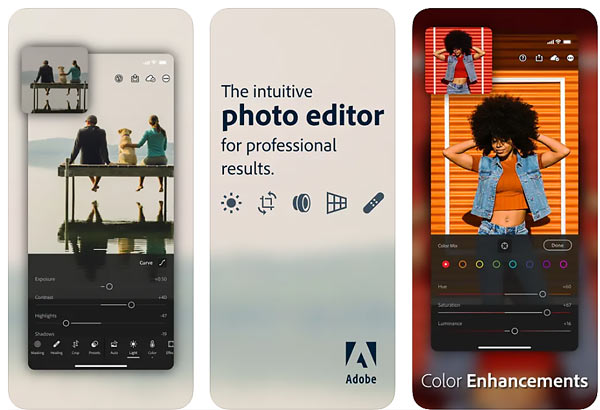
Trin 2Tryk på ikonet Detalje panel for at vise flere redigeringsmuligheder, såsom Sharpening, Radius, Detail, Masking og mere. Du kan flytte Slibning bjælke for at justere skarphedseffekten og fjerne sløring. I løbet af dette trin kan du tilpasse andre muligheder for at definere dit billede mere.
Trin 3Denne Lightroom-app tilbyder også en Klarhed funktion i Effekter for at hjælpe dig med at fjerne sløring af en billedfil. Desuden er den udstyret med andre nyttige funktioner til at optimere et billede og forbedre dets kvalitet.

Du kan bruge Lightroom Photo & Video Editor-appen til at fjern sløring af billeder på iPhone, iPad og Android-telefoner. Du kan også vælge en anden billedskærperapp som PhotoDirector eller Snapseed for at gøre dine billeder klarere.
Del 4. Ofte stillede spørgsmål om, hvordan man fjerner sløring af et billede
Hvorfor bliver mine billeder slørede?
Mange almindelige syndere vil føre til slørede billeder. For eksempel kan du nemt tage et sløret billede, når du skal holde dit kamera stabilt nok, og motivet bevæger sig, du bruger de forkerte indstillinger på dit kamera og meget mere. I nogle tilfælde skyldes de slørede billeder den dårlige outputkvalitet af din app. Til sidst skal du vide, at ældre billeder normalt har mindre skarphed end de seneste.
Hvordan slører man hurtigt et billede på iPhone?
Som nævnt ovenfor har iPhone mange almindeligt anvendte redigeringsfunktioner i Fotos-appen. Blandt dem kan du bruge dens Sharpness-indstilling til hurtigt at fjerne sløring af et billede på din iPhone. Du kan åbne det slørede billede i appen Fotos, trykke på Rediger og derefter trække skarphedslinjen til højre for at gøre det klarere.
Hvordan retter du et beskadiget billede?
Du kan bruge det anbefalede Gratis billedopskalere og Adobe Photoshop ovenfor for at rette en beskadiget billedfil. Mange faktorer vil få dit billede til at blive korrupt. Du kan forbedre billedopløsningen, tilføje flere detaljer, forbedre kvaliteten og foretage flere optimeringer for at redde dit beskadigede billede. En billededitor med AI-teknologi kan normalt give dig et bedre fixeringsresultat.
Kan jeg gøre et sløret billede skarpere ved hjælp af Google Fotos?
Hvis du gemmer dit slørede billede i Google Fotos-appen, kan du bruge dets indbyggede Sharpen-værktøj til at sløre det. Du kan åbne det slørede billede, trykke på knappen Rediger, vælge Juster for at få vist forskellige justeringsmuligheder og derefter stryge dem til venstre for at finde funktionen Skarp. Du kan nemt bruge den til at gøre et sløret billede skarpere.
Konklusion
Der mangler normalt meget af billedinformationen i et sløret billede. Så du kan føle dig svær fjerne sløring af et billede. Det gode er, at der tilbydes mange billedredigerings- og skarpere apps på markedet, som kan hjælpe dig med at gøre et billede klarere. Her i dette indlæg kan du lære fem metoder til at fjerne sløring og rette pixelerede billeder. Hvis du har bedre metoder til at sløre et billede, bedes du dele dem i kommentarfeltet med andre læsere.